Jak włączyć i korzystać z udostępnionych doświadczeń w systemie Windows 10
Począwszy od rocznicowej aktualizacji systemu Windows 10,Współdzielone doświadczenia (Projekt Rzym) działały tylko między urządzeniami z systemem Windows 10. Teraz, począwszy od Creators Update (wersja 1703), ta przydatna funkcja pozwala rozpocząć zadanie na jednym urządzeniu i zakończyć je na innym. Pozwala także skonfigurować aplikację zdalnego sterowania lub towarzyszącą na innym komputerze lub urządzeniu mobilnym. Jest to porównywalne z funkcją Apple Handoff.
Wspólne doświadczenia związane z Windows 10
Aby włączyć lub wyłączyć udostępnione doświadczenia, przejdź do Ustawienia> System> Wspólne doświadczenia i przełączaj przełącznik, aby go włączyć lub wyłączyć. Pamiętaj, że z tego miejsca możesz również udostępniać lub odbierać dane tylko ze swoich urządzeń lub dowolnego urządzenia w pobliżu.

Ponieważ jest to stosunkowo nowa funkcja, niewiele aplikacjiskorzystaj z niego, ponieważ programiści go jeszcze nie wdrożyli. Jednak w zależności od aplikacji można jej używać do zdalnego sterowania aplikacjami, udostępniania łączy internetowych lub wysyłania wiadomości między urządzeniami, w tym Windows 10, Windows 10 Mobile, Xbox, iOS i Android. Mamy nadzieję, że kiedy w tym roku zostanie wydana Fall Creators Update, więcej aplikacji będzie korzystać z funkcji Shared Experiences.
Kilka aplikacji, które mają udostępnioneWbudowane funkcje doświadczeń to Sharame (klient Android) i Notepad U. W poniższym przykładzie możesz zobaczyć aplikację UWP Notepad U. Jest to prosta lekka aplikacja do notatników, która pozwala tworzyć pliki tekstowe, a dzięki wbudowanej funkcji Project Rome możesz kliknąć łącze komputerowe na górnym pasku narzędzi, a następnie znaleźć urządzenie, któremu chcesz udostępnić plik. Kiedy wysyłam ten plik tekstowy do mojego laptopa, otwiera się na nim aplikacja Notepad U i mogę zacząć od nowa od tego, co przerwałam.
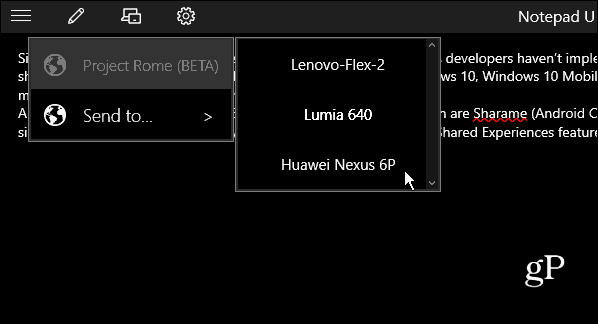
Notepad U to aplikacja korzystająca z funkcji wspólnych doświadczeń. Mogę wysłać ten plik tekstowy na inne urządzenia w pobliżu i zakończyć pracę tam, gdzie ją przerwałam.
Znowu trudno jest znaleźć aplikacje w trybie SharedWbudowane doświadczenia, a proces nie jest jeszcze idealny. Przeszukałem sklep w poszukiwaniu projektu Rome i dostałem garść aplikacji. Podczas testowania Sharame i Notatnika U miałem najlepsze wyniki z Notatnikiem U. Sharame nie mógł znaleźć mojego urządzenia z Androidem i tak dalej się zawieszał na moim komputerze z systemem Windows 10.
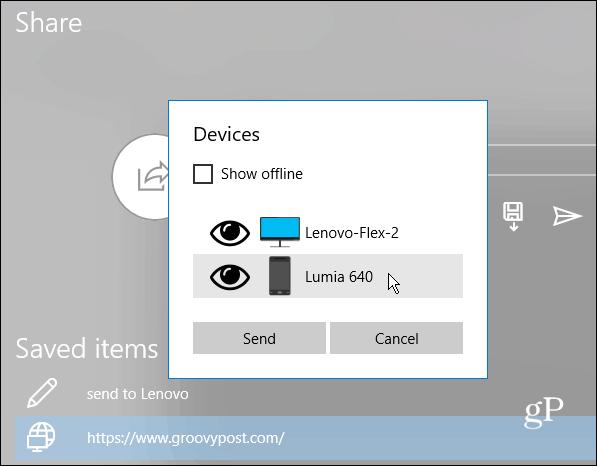
Przykład udostępniania linku z jednego urządzenia do drugiego w aplikacji Sharame.
Oczywiście musisz zainstalować tę samą aplikacjęna obu urządzeniach, zaloguj się na swoje konto Microsoft i włącz funkcję dzielonych doświadczeń. Będąc jeszcze w powijakach, ta funkcja może stać się podstawowym elementem systemu Windows 10, który posuwa się naprzód. Zwłaszcza po zintegrowaniu z pakietem Office.
Czy korzystałeś z funkcji wspólnych doświadczeń w systemie Windows 10? Zostaw komentarz poniżej i daj nam znać, co o nim myślisz lub jaki może być jego potencjał.










zostaw komentarz